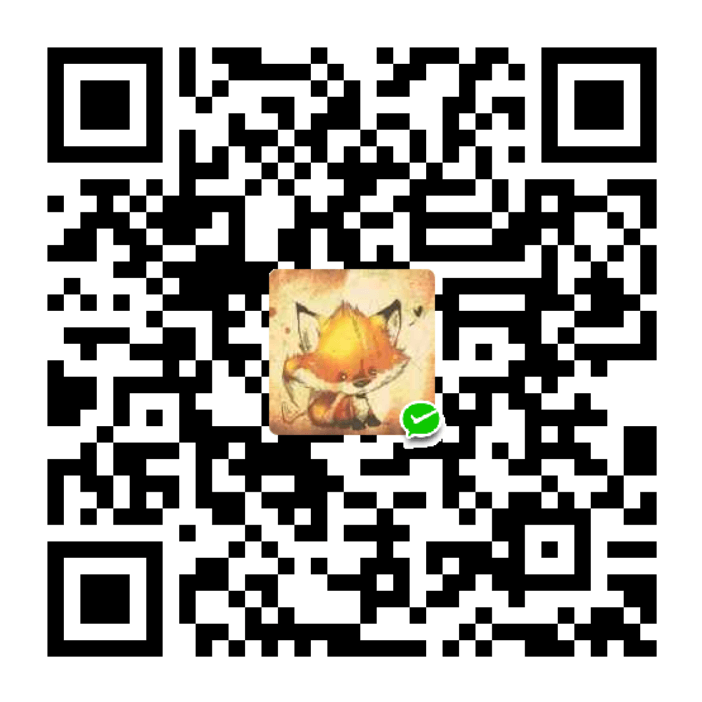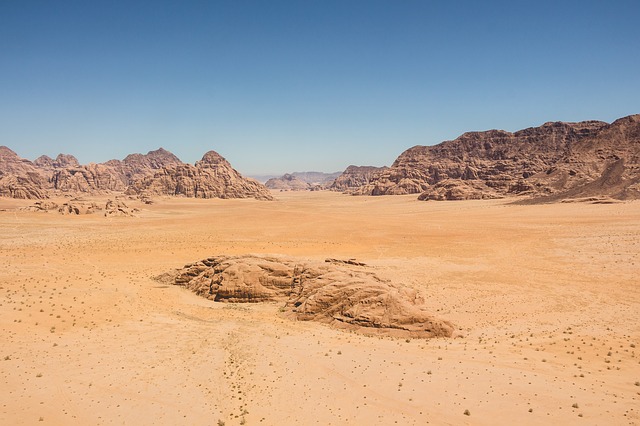java更新
/usr/lib/jvm/java-11-openjdk-amd64/bin/java -version
根据您提供的信息,尝试安装openjdk-11-jdk时出现了依赖关系问题,同时也提到了rstudio的依赖问题。这意味着您的系统中可能有一些先前安装的软件包存在问题,或者在安装openjdk-11-jdk过程中遇到了依赖问题。系统建议您运行apt --fix-broken install来尝试自动修复这些问题。
这里是一步步如何解决这个问题的指导:
1. 修复损坏的依赖
首先,按照系统的建议执行以下命令,尝试自动修复损坏的依赖关系:
1 | sudo apt --fix-broken install |
这个命令会让APT尝试解决未满足的依赖问题,如果有需要的话,它会自动安装或者升级一些包。
2. 更新软件包列表
修复依赖关系之后,最好更新您的软件包列表以确保您安装的是最新版本的软件包:
1 | sudo apt update |
3. 重新尝试安装OpenJDK 11
依赖问题修复并更新软件包列表后,再次尝试安装openjdk-11-jdk:
1 | sudo apt install openjdk-11-jdk |
4. 检查RStudio的依赖问题
如果在解决openjdk-11-jdk的依赖问题的过程中,rstudio的依赖问题依然存在,可能需要单独处理。由于rstudio依赖于特定版本的libssl库,您可能需要确定您的系统中是否可以安装这些库。Ubuntu 22.04(Jammy Jellyfish)默认应该是包含libssl1.1的,但如果因为某些原因没有安装,您可以尝试手动安装它:
1 | sudo apt install libssl1.1 |
如果这个库的版本不兼容或因其他原因无法安装,您可能需要查看rstudio的官方安装说明,或者寻找关于如何在Ubuntu 22.04上安装rstudio的特定指南。
总结
通过上述步骤,您应该能够解决安装openjdk-11-jdk时遇到的依赖问题。如果在解决过程中遇到更具体的错误信息,可能需要根据那些信息进行进一步的故障排除。
(base) dell@dell:/home/data1/renminpeng/SRR13786593$ java -version
openjdk version “1.8.0_92”
OpenJDK Runtime Environment (Zulu 8.15.0.1-linux64) (build 1.8.0_92-b15)
OpenJDK 64-Bit Server VM (Zulu 8.15.0.1-linux64) (build 25.92-b15, mixed mode)
我怎么还是老版本的,我按照你上面的安装了java11呀
如果您已经安装了OpenJDK 11,但是通过java -version命令检查时仍然显示为旧版本(例如OpenJDK 8),这通常意味着您的系统中安装了多个Java版本,并且默认Java版本尚未更新为新安装的版本。您可以通过更新系统的默认Java版本来解决这个问题。
更新默认Java版本
在基于Debian(如Ubuntu)的系统中,您可以使用update-alternatives命令来管理和配置系统默认使用的Java版本。
列出所有安装的Java版本:
执行下面的命令来查看系统上所有可用的Java版本及其配置:
1
sudo update-alternatives --config java
选择默认Java版本:
当您运行上面的命令时,系统会列出所有安装的Java版本,并且每个版本旁边都有一个编号。您会看到一个提示让您选择要作为默认的版本。输入您想要设置为默认(比如OpenJDK 11对应的编号)的Java版本旁边的编号,然后按
Enter键。
例如,如果OpenJDK 11是列表中编号为2的选项,您就输入2,然后按Enter键。
验证更改:
完成上述步骤后,您可以再次使用
java -version命令来验证默认的Java版本是否已经更新为OpenJDK 11。1
java -version
如果您按照上述步骤操作后,默认的Java版本仍然没有更新,可能需要检查您的环境变量设置。有时候,用户的~/.bashrc或~/.profile文件中可能硬编码了特定Java版本的路径。
检查并更新环境变量
打开您的~/.bashrc或~/.profile文件,并查找引用旧Java版本路径的行,比如含有JAVA_HOME的设置。如果存在,将其更新为OpenJDK 11的安装路径,这个路径通常是/usr/lib/jvm/java-11-openjdk-amd64(具体路径可能根据您的Linux发行版和安装方式有所不同)。修改后,保存文件并执行source ~/.bashrc或source ~/.profile来应用更改。
这些步骤应该能帮助您将默认的Java版本更新为OpenJDK 11。
如果您希望直接通过命令行来配置JAVA_HOME环境变量和更新您的PATH,而不是手动编辑文件,您可以按照以下步骤操作:
打开终端,并输入以下命令来为当前会话设置
JAVA_HOME环境变量。这里假设您希望将JAVA_HOME设置为OpenJDK 11的安装路径:1
export JAVA_HOME=/usr/lib/jvm/java-11-openjdk-amd64
接下来,更新您的
PATH环境变量,以包含新的JAVA_HOME目录下的bin目录。这确保了当您在终端中运行java命令时,系统会首先查找您指定的Java版本:1
export PATH=$JAVA_HOME/bin:$PATH
验证更改。输入以下命令来确认
JAVA_HOME已正确设置,并且java命令指向了新的Java版本:1
2echo $JAVA_HOME
java -version
以上步骤将仅对当前终端会话有效。如果您关闭终端或开启新的终端会话,这些变量设置将不再适用。为了使这些更改永久有效,您需要将它们添加到您的用户配置文件中,如~/.bashrc或~/.profile。
永久设置环境变量
打开您的用户配置文件。这里以
~/.bashrc为例,使用文本编辑器打开它:1
nano ~/.bashrc
在文件末尾添加以下行,以永久设置
JAVA_HOME和更新PATH:1
2export JAVA_HOME=/usr/lib/jvm/java-11-openjdk-amd64
export PATH=$JAVA_HOME/bin:$PATH保存并关闭文件。如果您使用的是
nano,可以通过按Ctrl + O保存更改,然后按Ctrl + X退出。应用更改。为了让这些更改立即生效,您可以运行:
1
source ~/.bashrc
或者,您也可以重新登录您的用户会话或重启计算机。
通过这些步骤,您就可以直接通过命令行永久配置JAVA_HOME环境变量和更新您的PATH,而不需要手动编辑配置文件。
配置别名
如果你想直接使用命令行来配置别名,而不是手动编辑配置文件,你可以通过以下步骤来实现:
**添加别名到
.bashrc或.zshrc**:你可以直接将别名添加到你的shell配置文件中,而无需手动打开和编辑文件。使用下面的命令来添加一个别名到.bashrc(如果你使用的是bash shell)或.zshrc(如果你使用的是zsh)。对于bash用户:
1
echo "alias gatk='java -jar /home/data1/renminpeng/SRR2131201/gatk-4.1.8.1/gatk-package-4.1.8.1-local.jar'" >> ~/.bashrc
对于zsh用户:
1
echo "alias gatk='java -jar /home/data1/renminpeng/SRR2131201/gatk-4.1.8.1/gatk-package-4.1.8.1-local.jar'" >> ~/.zshrc
应用更改:为了使别名立即可用,你需要重新加载你的配置文件。根据你使用的shell,运行以下命令之一:
如果你是bash用户:
1
source ~/.bashrc
如果你是zsh用户:
1
source ~/.zshrc
这样,你就可以直接在终端中使用gatk命令来运行GATK了,而不需要每次输入完整的java命令。
请注意,这种方式仅在当前用户的shell环境中有效。如果你在不同的用户账户下或在不同的shell环境下工作,你需要为每个环境重复这个过程。此外,当你关闭并重新开启终端时,由于source命令的作用,这个别名将会自动可用,无需再次手动激活。
安装微信
第一种方法使用的两条命令如下:
wget http://archive.ubuntukylin.com/software/pool/partner/weixin_2.1.2_amd64.deb
sudo dpkg -i weixin_2.1.2_amd64.deb
安装包来自于优麒麟。
如果你想卸载已经安装的软件包并重新安装它,你可以按照以下步骤操作。这里的示例是针对weixin_2.1.2_amd64.deb软件包,但这个过程可以应用于任何通过dpkg安装的.deb软件包。
首先,打开你的终端。然后,你可以使用以下命令来卸载weixin软件包:
1 | sudo dpkg -r weixin |
这个命令会从你的系统中删除weixin软件包,但会保留其配置文件。如果你想彻底删除包括配置文件在内的所有东西,可以使用:
1 | sudo dpkg -P weixin |
卸载完成后,如果你想重新安装相同版本的软件包,可以再次使用dpkg -i命令。如果软件包文件仍然在你的系统上,你不需要再次下载它,只需运行:
1 | sudo dpkg -i weixin_2.1.2_amd64.deb |
如果你已经删除了该文件或者想要下载最新版本(如果有更新的话),你可能需要再次下载该文件。在这个例子中,你可以使用wget来下载软件包:
1 | wget http://archive.ubuntukylin.com/software/pool/partner/weixin_2.1.2_amd64.deb |
然后,使用dpkg -i命令来安装下载的软件包:
1 | sudo dpkg -i weixin_2.1.2_amd64.deb |
请确保在安装过程中检查和解决可能出现的任何依赖问题。如果dpkg报告缺少依赖项,你可以通过运行以下命令来修复它们:
1 | sudo apt-get -f install |
这条命令会安装任何缺失的依赖项,有助于完成软件包的安装过程。
https://www.cnblogs.com/ljzy666/p/17415371.html
weget http://archive.ubuntukylin.com/software/pool/partner/ukylin-wine_70.6.3.25_amd64.deb
sudo apt-get install -f -y ./ukylin-wine_70.6.3.25_amd64.deb
wget http://archive.ubuntukylin.com/software/pool/partner/ukylin-wechat_3.0.0_amd64.deb
sudo apt-get install -f -y ./ukylin-wechat_3.0.0_amd64.deb
看文件前几行
head -n 100 路径/文件